無論在家或單位,相信每個人都有一個獨立的系統帳戶,以使得在使用電腦時能夠讓大家各取所需,獲得相應的操作權限。但是在實際操作過程 中,某個人所 使用的系統帳戶可能因為他的暫時離開從而讓別人占用了電腦,因此該帳戶的一些個性化設置也有可能被別人無意中修改。那麼,系統帳戶的個性化設置如何才能夠 避免被修改,從而方便大家以自己應有的相應權限來使用電腦呢?利用Windows SteadyState(以下簡稱SteadyState)即可輕松搞定這一難題。接下來,筆者就將自己使用SteadyState的一點經驗給大家簡單 介紹一下。
經驗一、合理分配用戶權限
先以管理員帳戶登錄系統,然後下載“SteadyState”, 接著安裝並運行之,在SteadyState的主界面中就可以看到當前系統所包含的所有系統帳戶了;單擊其中某個需要進一步降低系統權限的受限帳戶(如 “小文龍”),輸入為該帳戶事先設置好的密碼,就可以打開“用戶設置”窗口的“Windows限制”選項卡了。
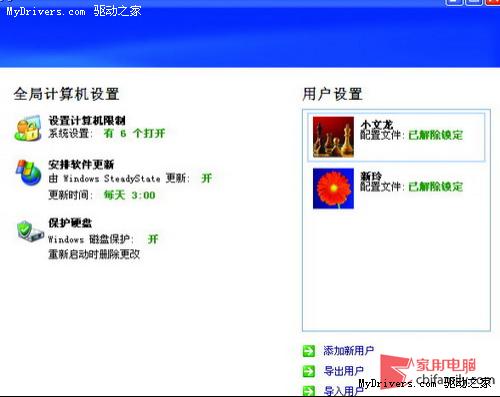
▲查看系統中的所有帳戶
在“Windows限制”選項卡中,勾尋中等限制”或“嚴格限制”等代表不同等級的單選框,就可以對“小文龍”這個受限帳戶執行進一步降低系統 權限的操 作;當然,大家也可以切換到其他三個選項卡中,繼續對這個帳戶進行必要的限制;最後單擊“確定”按鈕,所做的一系列權限設置就可以生效了。
小貼士:SteadyState只能在Win XP和Vista系統中使用。
經驗二、細心保護個性設置
對於系統管理員帳戶來說,最頭痛的事莫過於自己精心設置的一些系統參數被別人惡意修改了,使用SteadyState則可以徹底避免這一問題的 發生。單擊“保護硬盤”按鈕,在打開一個與之同名的窗口中勾尋開”和“重新啟動時刪除所有更改”單選框,然後再單擊“確定”按鈕就可以了。
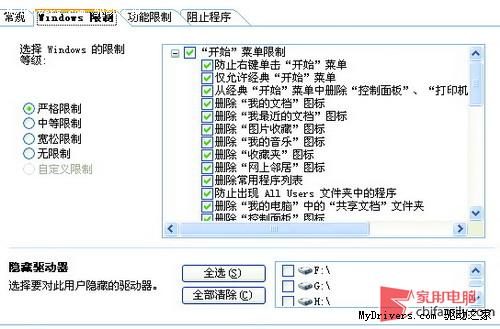
▲設置詳細的帳戶限制措施
經驗三、多措並舉保障安全
雖然是管理員帳戶,但有時我們也需要對其權限進行必要的限制,這使用SteadyState同樣可以很容易做到。具體方法是:單擊“設置計算機限制”按鈕,在打開的窗口中進行相應的設置(如禁用U盤)即可